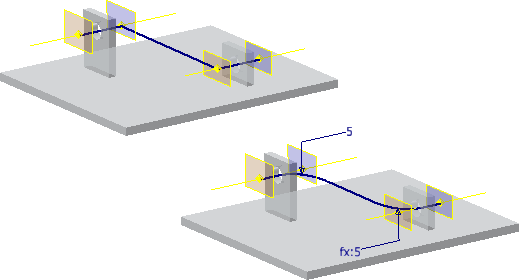
Usare il comando Linea per creare segmenti di schizzo 3D. È possibile unire i segmenti di linea alla geometria dello schizzo 2D copiata nello schizzo 3D mediante il comando Includi geometria.
Creare una linea 3D con o senza pieghe.
Una volta eseguito lo schizzo delle linee, aggiungere le quote e i vincoli richiesti per stabilizzare le dimensioni e la forma delle linee.
In un assieme, creare un file di parti separato per contenere lo schizzo 3D, le geometrie di lavoro adattive utilizzate per posizionare lo schizzo della traiettoria e la lavorazione sweep 3D risultante. Mediante il comando Includi geometria, copiare gli spigoli del modello e le linee e gli archi 2D di altre parti. La geometria inclusa viene convertita in geometria dello schizzo 3D.
- Nella barra multifunzione fare clic sulla
Scheda Modellazione 3D
 gruppo Schizzo
gruppo Schizzo
 Crea schizzo 3D
Crea schizzo 3D
 .
. - Nella barra multifunzione fare clic sulla
scheda Schizzo 3D
 gruppo Disegna
gruppo Disegna
 Linea
Linea
 .
. - Fare clic con il pulsante destro del mouse e attivare l'opzione Piega automatica. Se questa opzione è selezionata, gli archi 3D vengono posizionati automaticamente in corrispondenza degli angoli.
Rimuovere il segno di spunta Piega automatica per disabilitare le pieghe automatiche. Il menu contestuale consente di modificare l'impostazione Piega automatica in Opzioni applicazione.
- Per creare la forma, fare clic su punti durante la creazione dello schizzo, oppure selezionare punti di riferimento, vertici e punti di schizzo 3D nello schizzo 3D attivo.
Se necessario, utilizzare il comando Includi geometria per copiare la geometria nello schizzo.
- Per limitare le selezioni a un piano, fare clic con il pulsante destro del mouse e scegliere Allinea al piano, quindi selezionare il piano. Per tornare alla modalità di selezione standard, fare clic con il pulsante destro del mouse e scegliere Allinea al piano.
- Per creare un'interruzione in una linea 3D, fare clic per terminare la linea corrente. Fare clic con il pulsante destro del mouse e scegliere Riavvia, quindi fare clic su un punto valido per iniziare una nuova linea.
- Continuare a selezionare i punti di riferimento e i vertici desiderati, quindi fare clic con il pulsante destro del mouse e scegliere Fatto.

 gruppo Opzioni
gruppo Opzioni
 Opzioni applicazione
quindi nella scheda Schizzo selezionare o deselezionare Piega automatica alla creazione di una linea 3D. Per impostare il raggio piega automatica di default, fare clic su
scheda Strumenti
Opzioni applicazione
quindi nella scheda Schizzo selezionare o deselezionare Piega automatica alla creazione di una linea 3D. Per impostare il raggio piega automatica di default, fare clic su
scheda Strumenti
 gruppo Opzioni
gruppo Opzioni
 Impostazioni documento
quindi nella scheda Schizzo immettere il valore desiderato nella casella Raggio piega automatica. Utilizzare il menu contestuale per attivare o disattivare Piega automatica.
Impostazioni documento
quindi nella scheda Schizzo immettere il valore desiderato nella casella Raggio piega automatica. Utilizzare il menu contestuale per attivare o disattivare Piega automatica.